- Författare Abigail Brown [email protected].
- Public 2023-12-17 07:02.
- Senast ändrad 2025-01-24 12:25.
Släppningen av en ny version av iOS för alltid med sig spänning över de nya funktionerna den levererar till iPhone-, iPad- och iPod touch-ägare. Men när den initiala spänningen börjar avta, ersätts den spänningen med en extremt viktig fråga: Är min enhet kompatibel med iOS 10?
För ägare som köpte sina enheter under 4-5 år före lanseringen av iOS 10 var nyheten goda. I den här artikeln kan du lära dig allt om historien om iOS 10, dess nyckelfunktioner och vilka Apple-enheter som är kompatibla med det.
iOS 10-kompatibla Apple-enheter
| iPhone | iPod touch | iPad |
|---|---|---|
| iPhone 7-serien | 6:e gen. iPod touch | iPad Pro-serien |
| iPhone 6S-serien | iPad Air 2 | |
| iPhone 6-serien | iPad Air | |
| iPhone SE | iPad 4 | |
| iPhone 5S | iPad 3 | |
| iPhone 5C | iPad mini 4 | |
| iPhone 5 | iPad mini 3 | |
| iPad mini 2 |
Om din enhet finns i diagrammet ovan kan du köra iOS 10. Detta är särskilt imponerande för hur många generationer den omfattar. På iPhone stödde iOS 10 5 generationer av telefonen, medan den på iPad stödde 6 generationer. Det är ganska bra. Ännu bättre: till skillnad från vissa versioner av iOS tidigare körs alla funktioner i iOS 10 på alla kompatibla enheter.
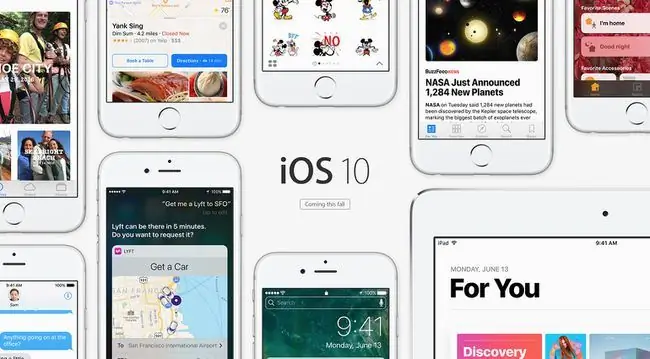
nyckelfunktioner i iOS 10
iOS 10 var så önskvärt på grund av de viktigaste nya funktionerna som introducerades. De viktigaste förbättringarna som kom i den här versionen var:
- Förbättrad Siri
- Uppdaterat gränssnitt för Apple Music
- iMessage-appar
- iMessage-effekter och animationer
- Förbättrade funktioner och alternativ för låsskärmen
- Möjligheten att ta bort förinstallerade appar
- Transkriptioner av röstbrevlåda
- Home, en app för att styra Homekit-kompatibla smarta hemenheter.
Senare iOS 10-släpp
Apple släppte 12 uppdateringar till iOS 10 efter den första releasen. Alla uppdateringar bibehöll kompatibilitet med alla enheter i tabellen ovan. De flesta av uppdateringarna levererade i första hand bugg- och säkerhetsfixar. Några levererade dock anmärkningsvärda nya funktioner, inklusive iOS 10.1 (skärpedjupskameraeffekt på iPhone 7 Plus), iOS 10.2 (TV-app) och iOS 10.3 (stöd för Hitta mina AirPods och det nya APFS-filsystemet).
För fullständig information om lanseringshistoriken för iOS, kolla in iPhone Firmware & iOS History.
Vad du ska göra om din enhet inte är kompatibel
Om din enhet inte finns med i diagrammet tidigare i den här artikeln kan den inte köra iOS 10. Det är inte idealiskt, men många äldre modeller kan fortfarande använda iOS 9 (ta reda på vilka modeller som är iOS 9-kompatibla).
Om din enhet inte stöds tyder det på att den är ganska gammal. Detta kan också vara ett bra tillfälle att uppgradera till en ny enhet, eftersom det inte bara ger dig kompatibilitet med iOS 10 utan också alla möjliga hårdvaruförbättringar.
iOS 10 releasehistorik
- 10.3.4 release: 22 juli 2019
- 10.3.3 release: 19 juli 2017
- 10.3.2 release: 15 maj 2017
- 10.3.1 release: 3 april 2017
- 10.3 release: 27 mars 2017
- 10.2.1 release: 23 januari 2017
- 10.2 release: 12 december 2016
- 10.1.1 release: 31 oktober 2016
- 10.1 release: 24 oktober 2016
- 10.0.3 release: 17 oktober 2016
- 10.0.2 release: 23 september 2016
- 10.0.1 release: 13 september 2016
- iOS 10 release: 13 september 2016
Apple släppte iOS 11 den 19 september 2017.
FAQ
Hur aktiverar jag Night Shift på iOS 10?
Tryck Inställningar > Display & Brightness > tryck Night Shift och schemalägg en tid för att starta och stoppa nattskiftet, eller slå på manuellt aktivera till imorgon växeln. Night Shift begränsar blått ljus för att hjälpa dig att få en bättre nattsömn efter att ha använt enheten.
Stöder iOS 10 CarPlay?
Ja. På iOS 10 kan du anpassa CarPlay genom att ordna om och ta bort appar. Siri måste vara aktiverat för att använda CarPlay.
Kan jag stänga av systemhaptik på iOS 10?
Ja. Gå till Settings > Ljud & Haptics > System Haptics för att inaktivera systemhaptics. Haptics för vissa funktioner, som hemknappen, kan inte stängas av.
Hur nedgraderar jag iOS utan att förlora data?
För att nedgradera iOS utan att förlora data, ladda ner den gamla iOS-versionen från Apples webbplats, sätt din enhet i återställningsläge och anslut den till din dator. Välj sedan iPhone i iTunes i det övre vänstra hörnet, håll ner Option (på en Mac) eller Skift (på en PC) och välj Återställ iPhone






